目前AI绘画主流的模型有Midjourney、Stable Diffusion、DALL·E,最火的当属Midjorney和Stable Diffusion,但是由于Midjourney没有开源且要付费,我今天主要分享Stable Diffusion的部署和使用方法的分享。
大家应该面对的一个不可避免的问题,就是本身电脑的局限性,比如显卡,比如GPU,比如磁盘等几大核心硬件要绝对过硬,否则很难运行起来。强大的GPU算力、图形依赖的显卡、模型所占用的超大磁盘空间(一个模型5~7个G),这些绝大多数人是无法给予支持的。那么今天这个问题给你解决掉,让你不花一分钱,就可以搞定sd绘画
绝对干货分享,前方高能来袭!!!
阿里函数计算FC
核心思想是利用阿里的函数计算FC,免费使用,申请入口放在下面了
https://www.aliyun.com/product/fc?spm=5176.28008736.J_6443120770.5.76c43e4d3lKW6q&scm=20140722.M_941930._.V_1
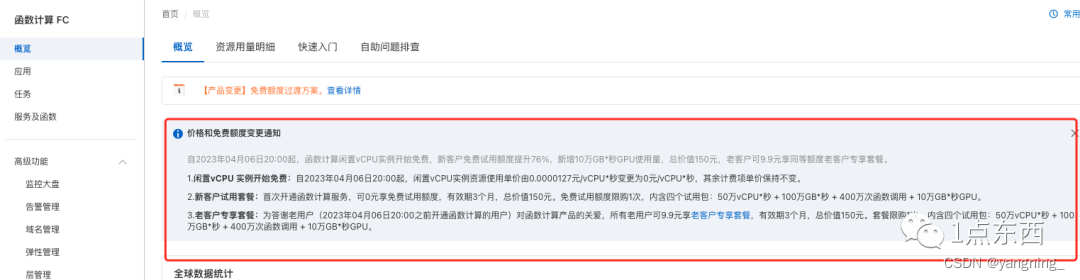
可以看下 试用3个月,妥妥薅一波,再往下看
1、资源准备,0元开通试用套餐

点击立即参与

接着点击立即开始
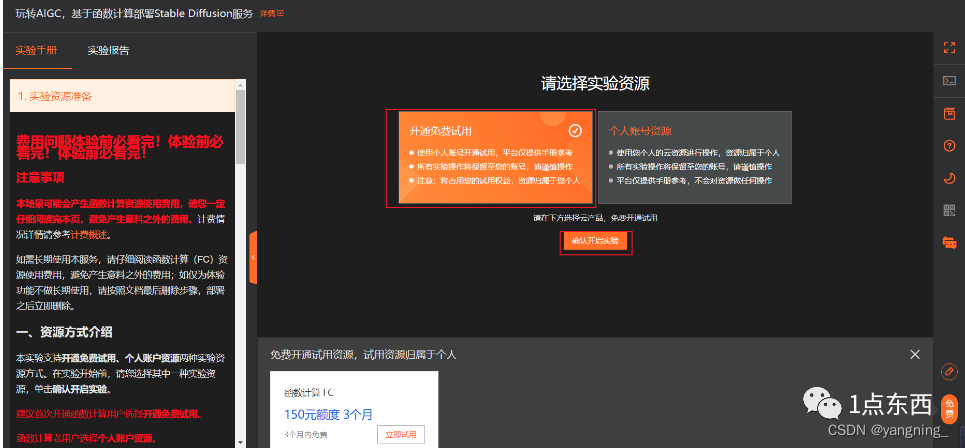
选择【开通免费试用】,然后点击【确认开启实验】
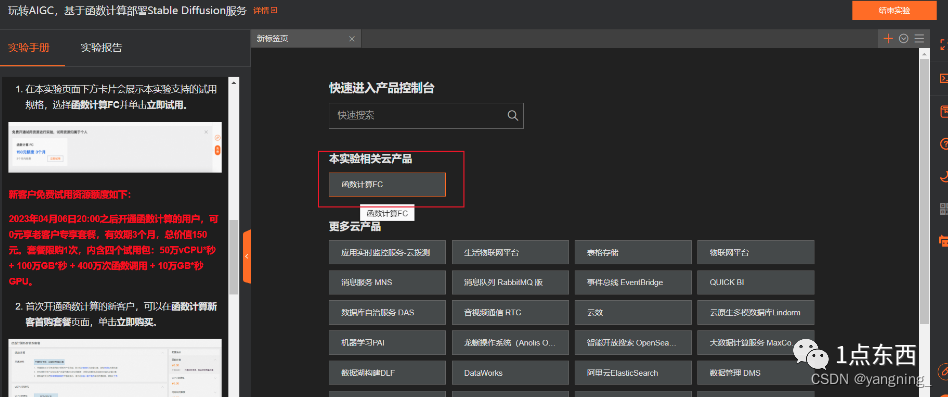
点击该函数计算,就可以免费购买了,地域根据自己地域选择吧,后面步骤省略,因为本文着重讲解如何搭建sd,搭好之后进入函数FC的控制台
创建应用
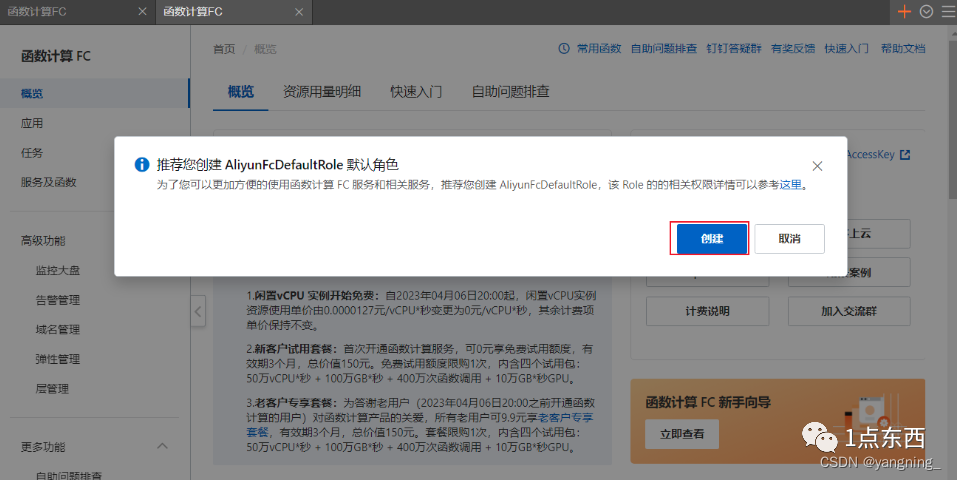
需要先授权角色,默认授权即可,授权完成点击应用
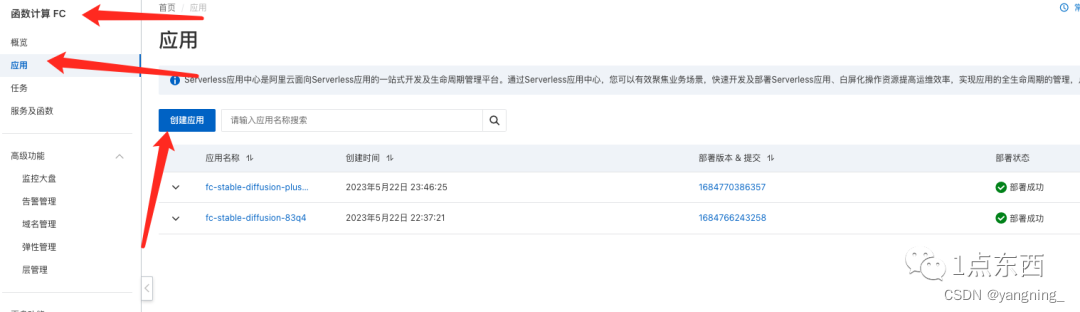
点击创建应用,我这有俩应用是因为我已经创建过了,你们看到的是没有的。
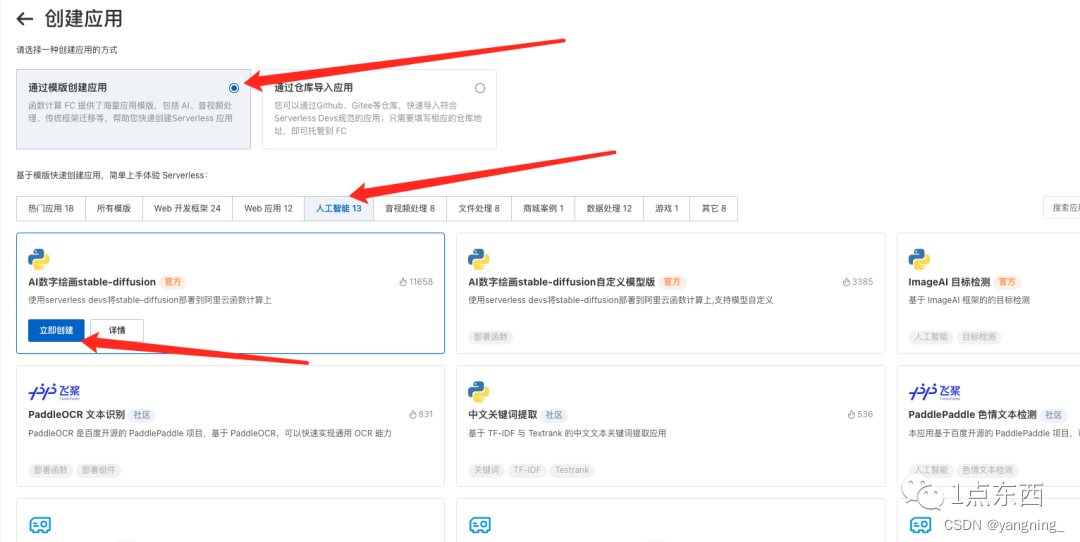
点击第一个官方AI数字绘画sd,然后立即创建,开始部署函数,看到这里是否很激动呢,那就点击完立即创建接着往下看,点击创建之后如下图
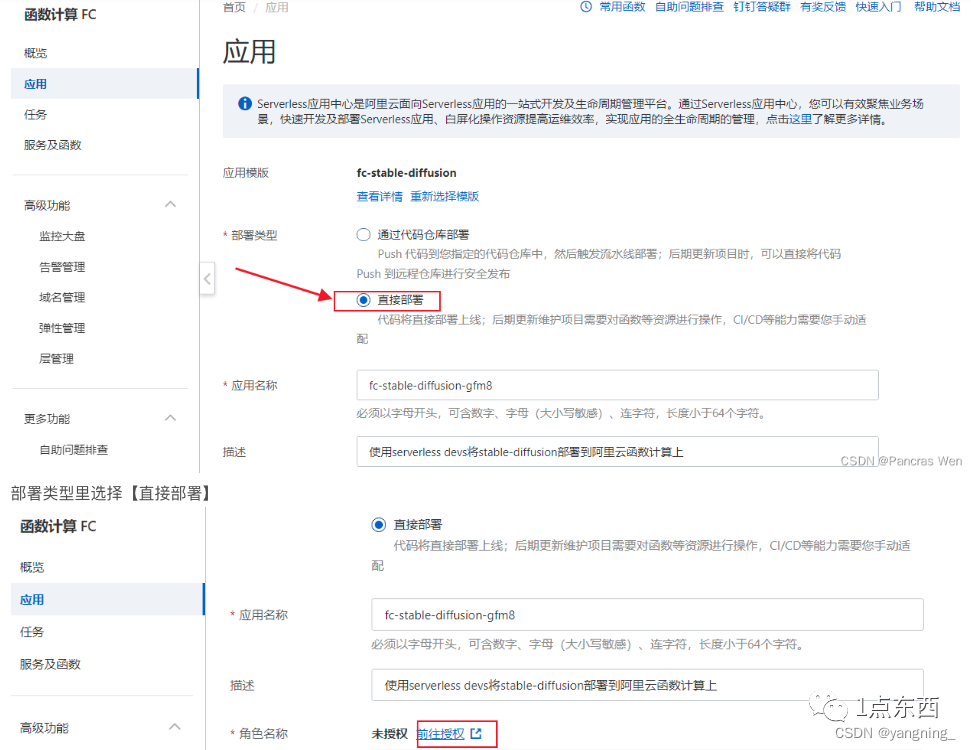
如果角色未授权,可以前往授权即可
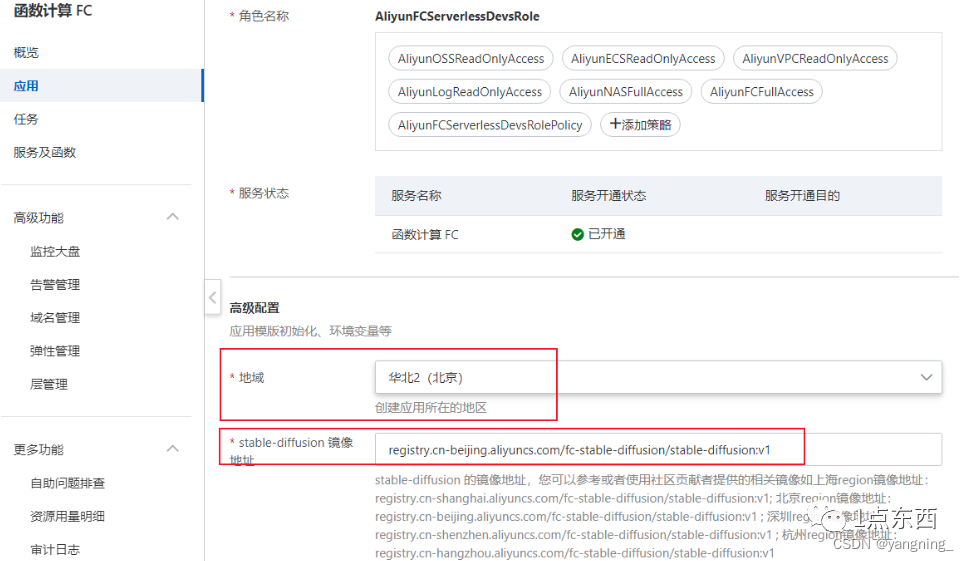
再往下就是设置地域和镜像了,这个镜像源在输入框下方,对应填写即可,最后点击下方的创建并部署默认环境,然后会在应用这边创建中,直到部署状态改为部署成功(大概得等3分钟左右)
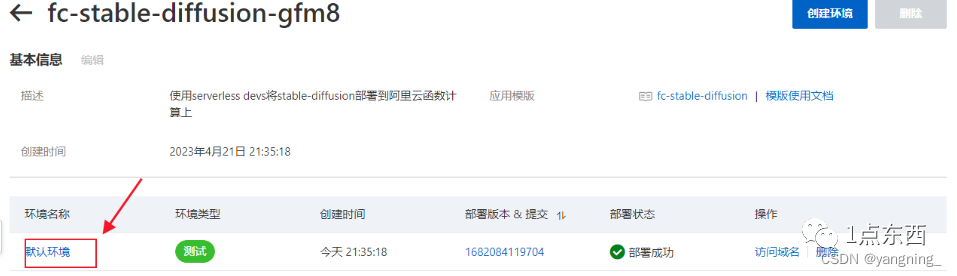
然后点击默认环境
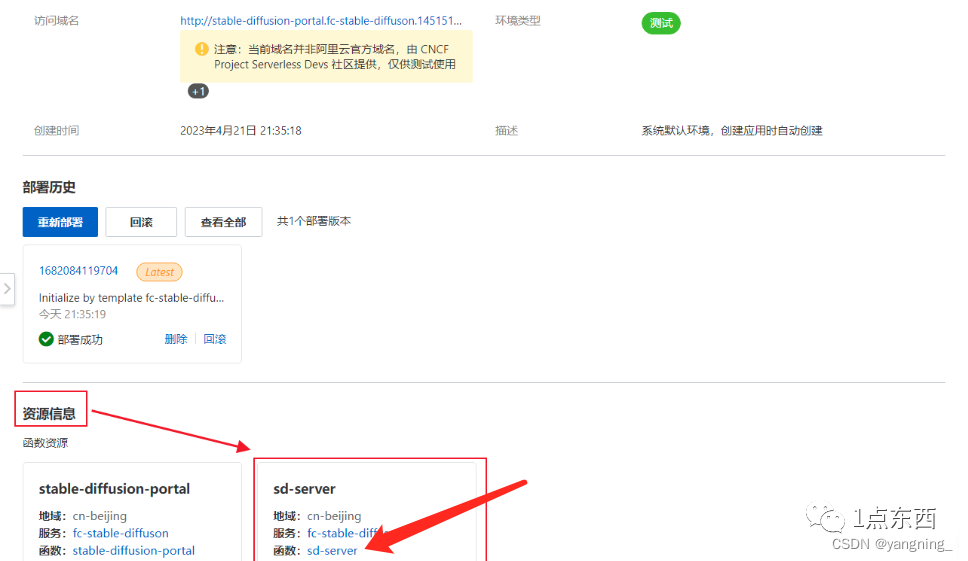
出来如上界面就成功了,点击sd-server


变为可用即代表应用创建成功,然后回到刚才的应用详情界面,就可以看到域名了
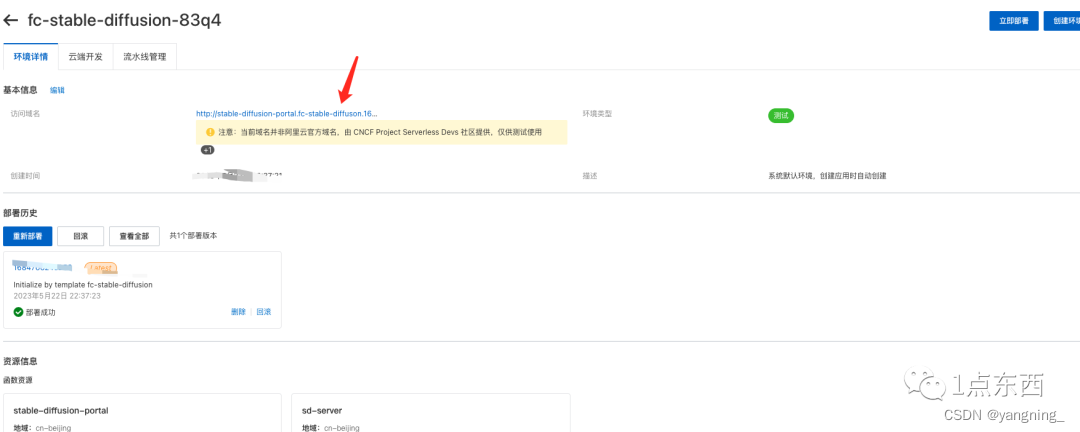
3、庐山真面目
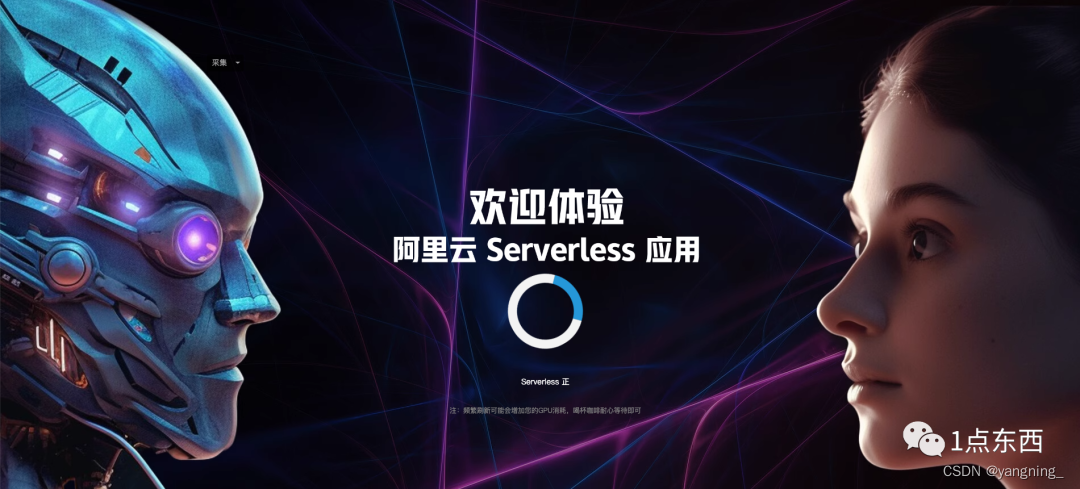
访问域名得到上面初始化加载进去的页面 等个十几秒就可以看到了
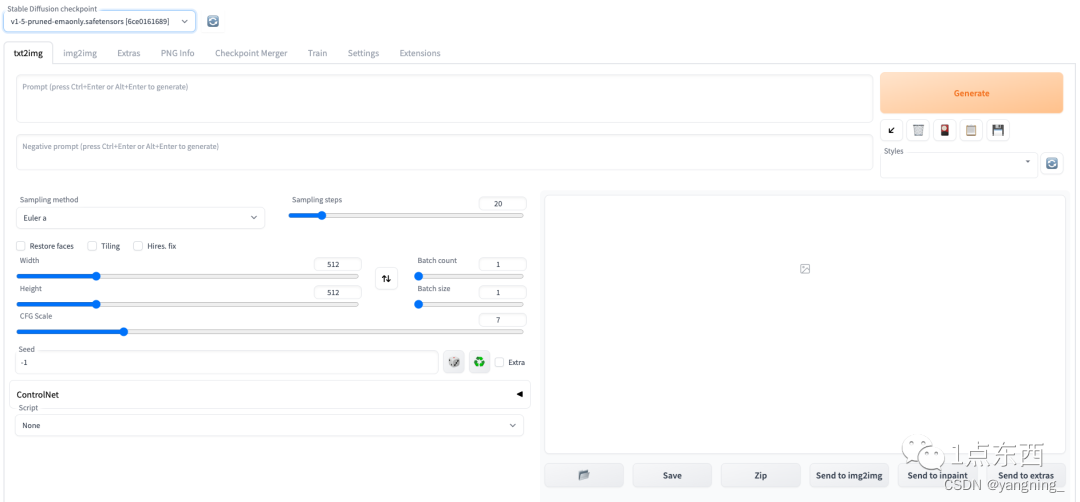
妥妥的激动了一波,赶紧拿你的咒语玩起来吧!
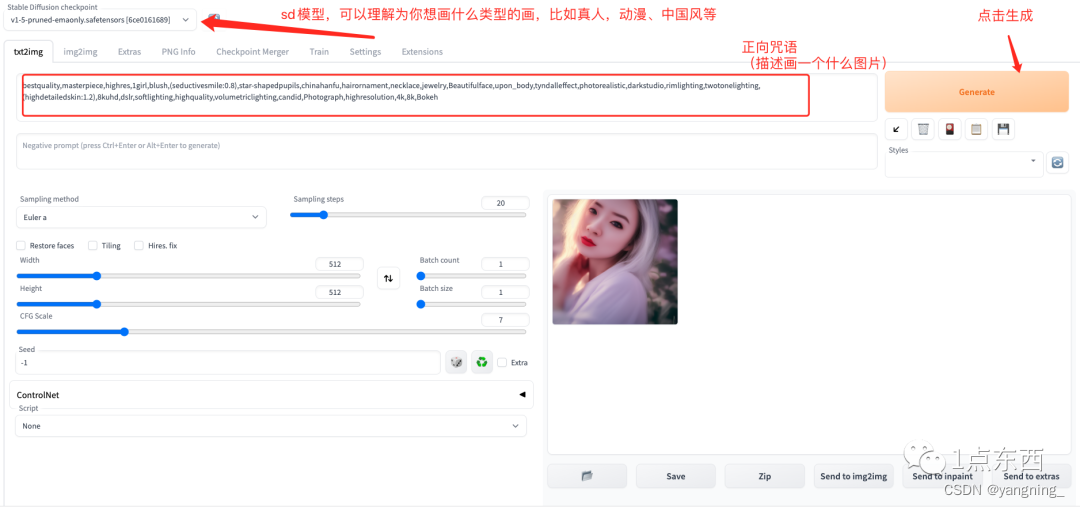
上面我只是简单介绍了一下,其余详细资料我后面也会出,网上资料也不少,可自行学习,咒语库网上很多
看到这里不知道有没有人会问,如果我想切换风格去画,这里怎么去加入新的模型。由于篇幅限制,请点击下方链接查看。
如果你不想自己搭建,也可以微信搜索“1点东西”微信公众号,公众号内回复“sd模型”,既可获取地址,便可以放到自己浏览器里访问里